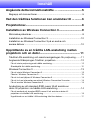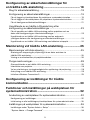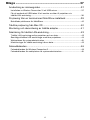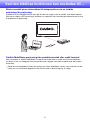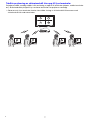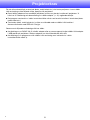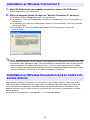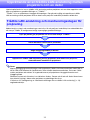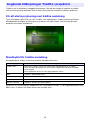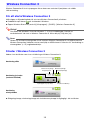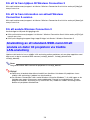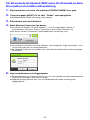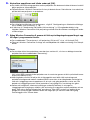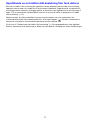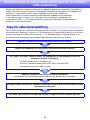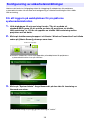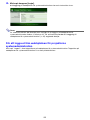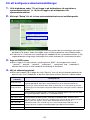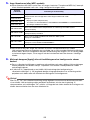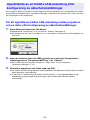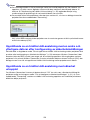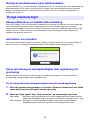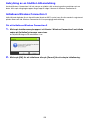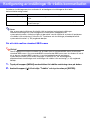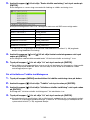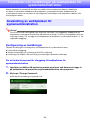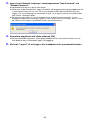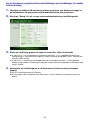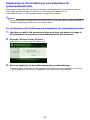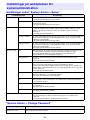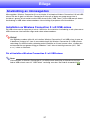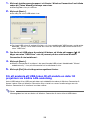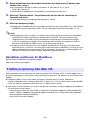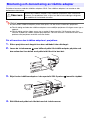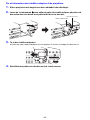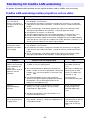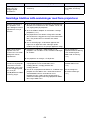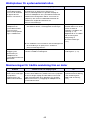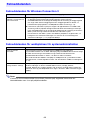1
DATAPROJEKTOR
XJ-A146/XJ-A246/XJ-A256
Dataprojektor
Funktionsguide för trådlöst
z Var noga med att läsa säkerhetsföreskrifterna i installationshandboken som medföljer
dataprojektorn.
z Förvara all användardokumentation nära till hands för framtida referens.
z Microsoft, Windows, Windows Vista och Aero är registrerade varumärken eller varumärken
tillhöriga Microsoft Corporation i USA och andra länder.
z Mac OS är ett varumärke eller ett registrerat varumärke tillhörigt Apple, Inc. i USA och andra
länder.
z Övriga företags- eller produktnamn kan vara registrerade produktnamn eller varumärken
tillhöriga respektive ägare.
z Rätten till ändring av innehållet i detta instruktionshäfte utan föregående meddelande förbehålls.
z Kopiering av detta instruktionshäfte, helt eller delvis, är förbjudet. Instruktionshäftet får endast
användas för personligt bruk. Annat bruk kräver uttryckligt tillstånd från CASIO COMPUTER
CO., LTD.
z CASIO COMPUTER CO., LTD. påtar sig inget ansvar för förlorade intäkter eller krav från tredje
man till följd av användning av denna produkt, medföljande programvara eller detta
instruktionshäfte.
z CASIO COMPUTER CO., LTD. påtar sig inget ansvar för förluster eller förlorade intäkter på
grund av dataförlust orsakad av felfunktion eller underhåll av produkten eller till följd av någon
annan anledning.
z Visningsexemplen i detta instruktionshäfte är endast för illustrativa syften och kan skilja sig en
aning från det som i verkligheten återges av produkten.
Sw

2
Innehåll
Angående detta instruktionshäfte … ............................ 5
Begrepp och konventioner.....................................................................5
Vad den trådlösa funktionen kan användas till ... ........ 6
Projektorkrav...................................................................8
Installation av Wireless Connection 3........................... 9
Minimala systemkrav..............................................................................9
Installation av Wireless Connection 3 ..................................................10
Installation av Wireless Connection 3 på en andra och
senare datorer ......................................................................................10
Upprättande av en trådlös LAN-anslutning mellan
projektorn och en dator................................................ 11
Trådlös LAN-anslutning och manövreringsstegen för projicering........11
Angående tillämpningen Trådlös i projektorn.......................................12
För att starta projicering med trådlös anslutning....................................................... 12
Standbybild för trådlös anslutning............................................................................. 12
Wireless Connection 3 .........................................................................13
För att starta Wireless Connection 3 .........................................................................13
Fönster i Wireless Connection 3................................................................................ 13
För att ta fram hjälpen till Wireless Connection 3......................................................14
För att ta fram information om aktuell Wireless Connection 3-version ..................... 14
För att avsluta Wireless Connection 3.......................................................................14
Användning av ett standard-SSID-namn till att ansluta en
dator till projektorn via trådlös LAN-anslutning....................................14
För att använda ett standard-SSID-namn till att ansluta en dator till
projektorn via trådlös LAN-anslutning ....................................................................... 15
Upprättande av en trådlös LAN-anslutning från flera datorer.................................... 17

3
Konfigurering av säkerhetsinställningar för
en trådlös LAN-anslutning ........................................... 18
Steg för säkerhetsinställning ................................................................18
Konfigurering av säkerhetsinställningar ...............................................19
För att logga in på webbplatsen för projektorns systemadministration .................... 19
För att logga ut från webbplatsen för projektorns systemadministration.................. 20
För att konfigurera säkerhetsinställningar.................................................................. 21
Upprättande av en trådlös LAN-anslutning efter
konfigurering av säkerhetsinställningar................................................23
För att upprätta en trådlös LAN-anslutning mellan projektorn och en
dator efter konfigurering av säkerhetsinställningar....................................................23
Upprättande av en trådlös LAN-anslutning med en andra och
ytterligare datorer efter konfigurering av säkerhetsinställningar................................24
Upprättande av en trådlös LAN-anslutning med säkerhet urkopplat ........................24
Manövrering vid trådlös LAN-anslutning.................... 25
Manövreringar vid bildprojicering.........................................................25
Startning och stoppning av projicering från en dator ansluten via
trådlös LAN-anslutning .............................................................................................. 26
Visning av användarnamn på projektionsduken........................................................28
Övriga manövreringar...........................................................................28
Återupprättande av en trådlös LAN-anslutning .........................................................28
Information om projektor ........................................................................................... 28
Val av prioritering av visningshastighet eller upplösning vid projicering ................... 28
Avbrytning av en trådlös LAN-anslutning .................................................................. 29
Initialisera Wireless Connection 3..............................................................................29
Konfigurering av inställningar för trådlös
kommunikation.............................................................. 30
Funktioner och inställningar på webbplatsen för
systemadministration ................................................... 32
Användning av webbplatsen för systemadministration .......................32
Konfigurering av inställningar.....................................................................................32
Initialisering av alla inställningar på webbplatsen för systemadministration ............. 35
Inställningar på webbplatsen för systemadministration.......................36
Inställningar under ”System Admin > Setup” ............................................................36
”System Admin > Change Password”.......................................................................36

4
Bilaga ............................................................................. 37
Användning av minnesguiden ..............................................................37
Installation av Wireless Connection 3 i ett USB-minne ............................................. 37
För att använda ett USB-token till att ansluta en dator till projektorn via
trådlös LAN-anslutning .............................................................................................. 38
Projicering från en terminal med MobiShow installerat........................39
Bekräftade plattformar för MobiShow .......................................................................40
Trådlös projicering från Mac OS ..........................................................40
Montering och demontering av trådlös adapter...................................41
Felsökning för trådlös LAN-anslutning.................................................43
Trådlös LAN-anslutning mellan projektorn och en dator...........................................43
Samtidiga trådlösa LAN-anslutningar med flera projektorer .....................................44
Webbplatsen för systemadministration .....................................................................45
Manövreringar för trådlös anslutning från en dator ...................................................45
Felmeddelanden...................................................................................46
Felmeddelanden för Wireless Connection 3..............................................................46
Felmeddelanden för webbplatsen för systemadministration..................................... 46

5
Angående detta instruktionshäfte …
Detta instruktionshäfte beskriver upprättandet av en trådlös LAN-anslutning mellan
CASIO-dataprojektorn XJ-A146/XJ-A246/XJ-A256 och en dator samt hur innehållet på en datorskärm
överförs till projektorn för projicering.
Detta instruktionshäfte beskriver många procedurer som kräver parallell manövrering av
dataprojektorn och en dator. Följande särskilda begrepp och konventioner används i detta
instruktionshäfte för att skilja mellan dataprojektorn och datorn.
z Projektionsyta
Detta är hela det rektangulära område som visas av dataprojektorn. Vid vissa manövreringar av
dataprojektorn visas olika meddelanden och menyer inom projektionsytan.
z Datorskärm
Detta är den fysiska visningsenheten (bildskärmen) på datorn.
Begrepp och konventioner

6
Vad den trådlösa funktionen kan användas till ...
Skicka innehåll på en datorskärm till dataprojektorn via en trådlös
anslutning för projicering
Projektorn har en inbyggd funktion som gör att den kan fungera som en trådlös LAN-åtkomstpunkt.
Efter att en trådlös LAN-anslutning till en dator har upprättats kan innehållet på datorskärmen skickas
till projektorn för projicering.
Trådlös MobiShow-projicering från pekskärmsmobil eller mobil terminal
Efter installation av AWIND MobiShow i en pekskärmsmobil eller en mobil terminal kan projektorn
användas till att visa fotografier och presentationsfiler lagrade i pekskärmsmobilen eller den mobila
terminalen.
* Observera att beroende på vilken terminaltyp och vilken MobiShow-version som används kan det
hända att vissa funktioner begränsas eller till och med att projicering inte är möjlig.

7
Trådlös projicering av skärminnehåll från upp till fyra terminaler
Projektorn stöder samtidig trådlös LAN-anslutning av upp till 32 terminaler (datorer, mobila terminaler
etc.) Skärminnehållet på upp till fyra anslutna terminaler kan projiceras samtidigt.
* Observera att vissa terminaler kanske inte stöder visning av skärminnehåll tillsammans med
skärminnehåll från andra terminaler.
B

8
Projektorkrav
För att skärmsinnehåll på en terminal (dator, mobil enhet etc.) ska kunna projiceras via en trådlös
LAN-anslutning måste följande villkor uppfyllas för projektorn.
z Den trådlösa adaptern som medföljer projektorn måste vara korrekt installerad i projektorn. Vi
hänvisar till ”Montering och demontering av trådlös adapter” (s. 41) angående detaljer.
z Det program som beskrivs i detta instruktionshäfte måste vara korrekt installerat i terminalen (dator,
mobil enhet etc.).
z Terminalen (dator, mobil enhet etc.) måste vara försedd med en trådlös LAN-funktion i
överensstämmelse med IEEE 802.11b/g/n.
Observera att följande användningssätt inte stöds.
z Användning av en CASIO YW-2L trådlös adapter eller en annan separat inköpt trådlös LAN-adapter
i USB-porten på projektorn. Sådana adaptrar kan inte tillhandahålla felfri drift.
z Användning av en programvara för trådlös LAN-anslutning som inte beskrivs i detta
instruktionshäfte stöds ej.
B

9
Installation av Wireless Connection 3
Viktigt!
Den senaste versionen av den datorprogramvara som finns på CD-ROM-skivan som medföljer
denna produkt kan laddas ner från CASIO:s webbplats på följande URL-adress:
Wireless Connection 3 behöver installeras i datorn för att kunna upprätta en trådlös LAN-anslutning
med projektorn och utföra nödvändiga manövreringar i anslutet läge.
z Windows
®
7, Windows Vista
®
eller Windows
®
XP förinstallerat
z Övriga krav för det operativsystem som används
z Normal drift kan försvåras med vissa kombinationer av maskinvaror.
z Programvaran kan inte användas i en dator som kör Windows
®
2000, NT, Me, 98SE, 98, 95 eller 3.1.
z Drift på en dator som uppgraderats till Windows
®
7, Windows Vista
®
eller Windows
®
XP från ett
annat operativsystem garanteras ej.
z Programvaran kan inte användas på en dator som kör Windows
®
XP Professional x64 Edition.
Viktigt!
(Mac OS-användare)
Wireless Connection 3 kan endast köras i Windows. Det kan inte köras i ett
Mac OS-operativsystem. Vi hänvisar till ”Trådlös projicering från Mac OS” (s. 40) vid användning
av en Mac OS-dator.
http://www.casio-intl.com/support/download/
Se till att ladda ner och använda den senaste versionen av programvaran.
[ Home – Support – Downloads – Projectors ]
Minimala systemkrav
Operativsystem: Microsoft
®
Windows
®
7, Windows Vista
®
SP2 eller Windows
®
XP SP3
Dator : IBM PC/AT-kompatibel dator som uppfyller följande villkor.
z Processor: Pentium
®
M 1,6 GHz eller högre eller annan processor rekommenderad för det
operativsystem som används
z Minne: Den minneskapacitet som rekommenderas för det operativsystem som används
z Bildskärm: Fullfärgsskärm med en upplösning på minst 1024 × 768 som stöder
operativsystemet och datorn ifråga.
z Inmatningsanordning: Tangentbord eller annan pekanordning (mus eller motsvarande
anordning som stöder ovanstående operativsystem)
z Trådlöst LAN: Överensstämmelse med IEEE 802.11b/g/n. WPA-PSK AES-kompatibel
trådlös adapter inbyggd eller monterad*
* Enligt projektorns ursprungliga grundinställningar används WPA-PSK AES
som säkerhetsprotokoll vid trådlös LAN-kommunikation med en dator.
Därför krävs att datorn har en inbyggd eller monterad WPA-PSK
AES-kompatibel trådlös adapter för den första trådlösa LAN-anslutningen
med projektorn.
B

10
1.
Sätt i CD-ROM-skivan som medföljer projektorn i datorns CD-ROM-enhet.
z CD-ROM-menyn visas automatiskt.
2.
Klicka på knappen [Install] till höger om ”Wireless Connection 3” på menyn.
z Följ anvisningarna i dialogrutorna som visas på skärmen.
z Om Windows 7 körs och meddelandet ”Kontroll av användarkonto” visas vid installation, så
klicka på [Ja].
z Om Windows Vista körs och meddelandet ”Kontroll av användarkonto” visas vid installation,
så klicka på [Tillåt].
z Om Windows XP körs och meddelandet nedan visas vid installation, så klicka på
[Fortsätt ändå].
Anm.
När Wireless Connection 3 har installerats startar programmet automatiskt och börjar söka efter
en projektor. Utför åtgärderna under ”För att använda ett standard-SSID-namn till att ansluta en
dator till projektorn via trådlös LAN-anslutning” (s. 15) för att i detta läge upprätta en trådlös
LAN-anslutning mellan datorn och projektorn. Klicka på stängningsknappen längst upp till höger
i fönstret till Wireless Connection 3, om ingen anslutning ska upprättas.
Minnesguiden i Wireless Connection 3 kan användas till att installera Wireless Connection 3 i ett
USB-minne. Samma USB-minne kan sedan sättas i en USB-port på vilken dator som helst för att
starta upp Wireless Connection 3 från USB-minnet. Det betyder att Wireless Connection 3 inte
behöver installeras från CD-ROM-skivan på varje dator som ska anslutas till projektorn via trådlös
LAN-anslutning.
Vi hänvisar till ”Användning av minnesguiden” (s. 37) angående detaljer.
Installation av Wireless Connection 3
Installation av Wireless Connection 3 på en andra och
senare datorer

11
Upprättande av en trådlös LAN-anslutning mellan
projektorn och en dator
I detta kapitel beskrivs hur en trådlös LAN-anslutning mellan projektorn och en dator upprättas med
hjälp av projektorns grundinställningar av ”Trådlös”.
”Trådlös” är en av projektorns inbyggda tillämpningar. Den gör det möjligt att upprätta en trådlös
LAN-anslutning mellan projektorn och en dator samt projicera innehållet på datorns bildskärm.
Nedan beskrivs stegvis de manövreringar som krävs för att projicera innehållet på en datorbildskärm
när menyn Trådlös är konfigurerad enligt ursprungliga grundinställningar.
Anm.
Med ursprungliga grundinställningar utför projektorn trådlös LAN-kommunikation med hjälp av
WPA-PSK AES-säkerhet för jämförelsevis säker trådlös datakommunikation. Data som sänds
mellan projektorn och datorn är krypterad baserat på projektorns inbyggda lösenfras och
inloggningskod.
Säkerhetssystem och lösenfras kan vid behov ändras. Genom att då och då ändra lösenfrasen
kan oönskat intrång i datorn eller projektorn av obehöriga försvåras.
Vi hänvisar till ”Konfigurering av säkerhetsinställningar för en trådlös LAN-anslutning” (s. 18)
angående detaljer.
Trådlös LAN-anslutning och manövreringsstegen för
projicering
Tryck på [INPUT] på projektorn för att ta fram menyn ”Trådlös”.
Starta Wireless Connection 3 på datorn.
Ange inloggningskoden på datorn.
Upprätta en trådlös LAN-anslutning mellan projektorn och datorn och projicera
datorskärmens innehåll från projektorn.

12
Trådlös är en av projektorns inbyggda tillämpningar. Den gör det möjligt att upprätta en trådlös
LAN-anslutning mellan projektorn och en dator samt projicera innehållet på datorns bildskärm.
För att starta projicering med trådlös anslutning
Tryck på knappen [INPUT] för att välja ”Trådlös” som ingångskälla. Trådlös projicering aktiveras.
Standbybilden för trådlös anslutning visas på duken, om ingen trådlös LAN-anslutning mellan
projektorn och datorn förekommer.
Standbybild för trådlös anslutning
Standbybilden för trådlös anslutning innehåller följande information.
Vi hänvisar till ”Inställningar på webbplatsen för systemadministration” (s. 36) angående detaljer kring
SSID-namn, IP-adress och andra termer som används ovan.
Angående tillämpningen Trådlös i projektorn
Visningspost Beskrivning
LOGIN CODE Detta är ett fyrsiffrigt nummer som måste anges vid upprättande av en trådlös
LAN-anslutning mellan projektorn och en dator enligt grundinställningar för trådlös
kommunikation.
Numret uppdateras till ett nytt varje gång projektorn startas.
SSID Projektorns aktuella SSID-namn.
Server IP Projektorns aktuella IP-adress.
Channel Projektorns aktuella kanalnummer.
Security (säkerhet) Projektorns aktuella säkerhetsinställning.

13
Wireless Connection 3 är ett styrprogram för en dator som ansluter till projektorn via trådlös
LAN-anslutning.
För att starta Wireless Connection 3
Utför någon av följande åtgärder för att starta Wireless Connection 3 på datorn.
z Dubbelklicka på ikonen på skrivbordet i Windows.
z Öppna Windows Start-meny och välj [Alla program] - [CASIO] - [Wireless Connection 3].
Viktigt!
Om datorn kör Windows Vista eller Windows 7, så visas meddelandet ”Kontroll av
användarkonto” vid start av Wireless Connection 3. Klicka då på [Tillåt] eller [Ja].
Anm.
Genom att använda minnesguiden till att installera Wireless Connection 3 i ett USB-minne kan
Wireless Connection 3 därefter startas med hjälp av USB-minnet. Vi hänvisar till ”Användning av
minnesguiden” (s. 37) angående detaljer.
Fönster i Wireless Connection 3
Nedan visas de fönster som visas vid körning av Wireless Connection 3.
z Stängningsknapp, minimeringsknapp och funktionsmenyknapp är tillgängligt i alla tre fönster.
Wireless Connection 3
Anslutning söks
Anslutning lyckades
(anslutet tillstånd)
Anslutning
misslyckades
ProjektionsindikeringStyrknappar för projicering
Stängningsknapp
Minimeringsknapp
Inloggningskod
Funktionsmenyknapp

14
För att ta fram hjälpen till Wireless Connection 3
Klicka på funktionsmenyknappen i ett fönster i Wireless Connection 3 och klicka sedan på [Help] på
menyn som visas.
För att ta fram information om aktuell Wireless
Connection 3-version
Klicka på funktionsmenyknappen i ett fönster i Wireless Connection 3 och klicka sedan på [About] på
menyn som visas.
För att avsluta Wireless Connection 3
Använd något av följande tillvägagångssätt.
z Klicka på funktionsmenyknappen i ett fönster i Wireless Connection 3 och klicka sedan på [Exit] på
menyn som visas.
z Klicka på stängningsknappen längst upp till höger i ett fönster i Wireless Connection 3.
I detta avsnitt beskrivs hur en trådlös LAN-anslutning mellan projektorn och en dator upprättas med
hjälp av ett av de tre standard-SSID-namnen (casiolpj_default1, casiolpj_default2 eller
casiolpj_default3).
Anm.
Det grundinställda SSID-namnet för projektorn är casiolpj_default1.
Viktigt!
z Observera att endast datorskärmsinnehåll kan överföras från datorn till projektorn via en
trådlös LAN-anslutning. Ljuddata kan inte överföras.
z Om Wireless Connection 3 körs under Windows Vista eller Windows 7, så utför ingen av de
åtgärder som anges tillsammans med meddelandet ”Kontroll av användarkonto” (såsom
programinstallation, anslutning av ny maskinvara etc.) medan en trådlös anslutning mellan
datorn och projektorn förekommer.
Användning av ett standard-SSID-namn till att
ansluta en dator till projektorn via trådlös
LAN-anslutning

15
För att använda ett standard-SSID-namn till att ansluta en dator
till projektorn via trådlös LAN-anslutning
1.
Slå på projektorn och vänta tills indikatorn POWER/STANDBY lyser grön.
2.
Tryck på knappen [INPUT] för att välja ”Trådlös” som ingångskälla.
z Standbybilden för trådlös anslutning visas på duken.
3.
Slå på datorn och starta Windows.
4.
Starta Wireless Connection 3 på datorn.
z Om datorn kör Windows Vista
eller Windows 7, så visas meddelandet ”Kontroll av
användarkonto” vid start av Wireless Connection 3. Klicka då på [Tillåt] eller [Ja].
z Ett fönster i Wireless Connection 3 med meddelandet ”Connecting” visas.
z Om din dator kör Windows Vista eller Windows 7 och dialogrutan ”Ange nätverksplats” visas,
så klicka på [Avbryt] för att stänga dialogrutan.
z En dialogruta lik den som visas nedan visas så fort Wireless Connection 3 hittat en projektor
att ansluta till.
5.
Ange användarnamn och inloggningskod.
z Det användarnamn som anges här kommer att visas som användarnamn på projektionsduken.
Valfritt namn med upp till 20 tecken kan anges.
z Ange det fyrsiffriga nummer som visas på standbybilden för trådlös anslutning som
inloggningskod.

16
6.
Kontrollera uppgifterna och klicka sedan på [OK].
z En trådlös LAN-anslutning upprättas mellan projektorn och datorn och datorskärmens innehåll
börjar projiceras från projektorn.
z Följande fönster i Wireless Connection 3 visas på datorskärmen. Detta fönster visas dock inte
på den bild som projiceras av projektorn.
z Om säkerhetsinställningar ska konfigureras, så gå till ”Konfigurering av säkerhetsinställningar
för en trådlös LAN-anslutning” (s. 18).
z Vi hänvisar till ”Manövrering vid trådlös LAN-anslutning” (s. 25) angående detaljer kring
åtgärder i Wireless Connection 3 för projicering av bilder från flera datorer samtidigt och andra
manövreringar.
7.
Stäng Wireless Connection 3 genom att klicka på stängningsknappen längst upp
till höger i programmets fönster.
z Om meddelandet ”The projector is still projecting. OK to exit?” visas, så klicka på [OK].
z Fönstret i Wireless Connection 3 stängs och standbybilden för trådlös anslutning visas åter på
duken.
Anm.
z Om en dator hittar flera projektorer som den kan anslutas till, så visas en dialogruta med en
projektorlista efter meddelandet ”Connecting”.
Välj i så fall SSID-namnet på den projektor som ska anslutas genom att klicka på aktuellt namn
och klicka sedan på [OK].
z Utför åtgärderna ovan från början för att återupprätta en trådlös LAN-anslutning med
projektorn konfigurerad med ett standard-SSID-namn efter att en föregående anslutning har
avbrutits. Inloggningsnumret uppdateras till ett nytt varje gång projektorn startas om. Det
betyder att inloggningsnumret måste kontrolleras varje gång en ny anslutning ska göras.
z Genom att konfigurera säkerhetsinställningar undanröjs behovet av att ange en
inloggningskod varje gång en trådlös LAN-anslutning ska upprättas mellan projektorn och en
dator. Efter att en teckensträng kallad ”passphrase” (eller WEP-nyckel) har angetts första
gången en anslutning görs behöver denna inte anges på nytt från och med nästa gång
anslutning görs från samma dator.

17
Upprättande av en trådlös LAN-anslutning från flera datorer
Efter att en trådlös LAN-anslutning har upprättats mellan projektorn och en dator kan anslutning
upprättas med en andra, en tredje och till och med en fjärde dator. Åtgärderna för att upprätta en
anslutning med en andra och ytterligare datorer är desamma som åtgärderna från och med steg 3
under ”För att använda ett standard-SSID-namn till att ansluta en dator till projektorn via trådlös
LAN-anslutning” (s. 15).
Observera dock att skärminnehållet på senare anslutna datorer inte visas automatiskt om
skärminnehållet på den första datorn projiceras. Klicka på knappen i Wireless Connection 3-
fönstret för att projicera skärminnehållet på senare anslutna datorer.
Vi hänvisar till ”Manövrering vid trådlös LAN-anslutning” (s. 25) angående detaljer kring åtgärder i
Wireless Connection 3 för projicering av bilder från flera datorer samtidigt och andra manövreringar.

18
Konfigurering av säkerhetsinställningar för en trådlös
LAN-anslutning
Genom att konfigurera säkerhetsinställningar kan obehörig tillgång till en dator eller en projektor via
trådlös LAN-kommunikation förhindras. Inställningarna konfigureras med hjälp av en webbplats för
projektorns systemadministration, vilken är tillgänglig med en dators webbläsare.
I detta kapitel beskrivs endast säkerhetsinställningarna på webbplatsen för projektorns
systemadministration. Vi hänvisar till ”Funktioner och inställningar på webbplatsen för
systemadministration” (s. 32) angående detaljer kring övriga inställningar på webbplatsen för
projektorns systemadministration.
För att kunna konfigurera säkerhetsinställningar behöver en trådlös LAN-anslutning mellan projektorn
och en dator först upprättas. Vi hänvisar till ”Användning av ett standard-SSID-namn till att ansluta en
dator till projektorn via trådlös LAN-anslutning” (s. 14) angående detaljer kring upprättande av en
anslutning mellan en projektor utan konfigurerade säkerhetsinställningar och en dator.
Steg för säkerhetsinställning
Upprätta en trådlös LAN-anslutning mellan projektorn och datorn.
Logga in på webbplatsen för projektorns systemadministration på datorn.
Välj ”Setup” och sedan ”Wireless Setup” på webbplatsen för systemadministration och
konfigurera följande inställningar.
Applicera (registrera) inställningarna ovan på projektorn.
(Den trådlösa LAN-anslutningen mellan projektorn och datorn avbryts samtidigt.)
Klicka på knappen [Reconnect] i Wireless Connection 3. Ange lösenfrasen (eller WEP-nyckeln)
i den dialogruta som visas.
En trådlös LAN-anslutning försedd med säkerhet i enlighet med valt protokoll upprättas.
z Tilldela projektorn ett nytt SSID-namn.
z Välj ett säkerhetsprotokoll (WPA-PSK, WPA2-PSK eller WEP).
z Ange lösenfrasen (eller WEP-nyckeln).

19
I detta avsnitt beskrivs tillvägagångssättet för inloggning till webbplatsen för projektorns
systemadministration från en dator och konfigurering av säkerhetsinställningarna för trådlös
LAN-anslutning.
För att logga in på webbplatsen för projektorns
systemadministration
1.
Utför åtgärderna till och med steg 6 under ”För att använda ett
standard-SSID-namn till att ansluta en dator till projektorn via trådlös
LAN-anslutning” (s. 15) för att upprätta en trådlös LAN-anslutning mellan
projektorn och en dator.
2.
Klicka på funktionsmenyknappen i ett fönster i Wireless Connection 3 och klicka
sedan på [Admin Screen] på menyn som visas.
z Datorns webbläsare startar och toppsidan på webbplatsen för projektorns
systemadministration visas på skärmen.
3.
Klicka på ”System Admin”. Ange lösenordet på den sida för inmatning av
lösenord som visas.
z Lösenordet enligt ursprunglig grundinställning är ”admin”.
Konfigurering av säkerhetsinställningar
Funktionsmenyknapp

20
4.
Klicka på knappen [Login].
z Inloggning på webbplatsen för systemadministration sker och statussidan visas.
Anm.
Av säkerhetsskäl bör det lösenord som används till att logga in på webbplatsen för
systemadministration ändras. Vi hänvisar till ”För att ändra lösenordet för inloggning till
webbplatsen för systemadministration” (s. 32) angående detaljer.
För att logga ut från webbplatsen för projektorns
systemadministration
Klicka på ”Logout” i övre högra hörnet på webbplatsen för systemadministration. Toppsidan på
webbplatsen för systemadministration visas åter på bildskärmen.
Sidan laddas...
Sidan laddas...
Sidan laddas...
Sidan laddas...
Sidan laddas...
Sidan laddas...
Sidan laddas...
Sidan laddas...
Sidan laddas...
Sidan laddas...
Sidan laddas...
Sidan laddas...
Sidan laddas...
Sidan laddas...
Sidan laddas...
Sidan laddas...
Sidan laddas...
Sidan laddas...
Sidan laddas...
Sidan laddas...
Sidan laddas...
Sidan laddas...
Sidan laddas...
Sidan laddas...
Sidan laddas...
Sidan laddas...
Sidan laddas...
-
 1
1
-
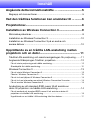 2
2
-
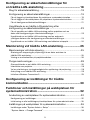 3
3
-
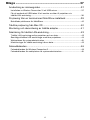 4
4
-
 5
5
-
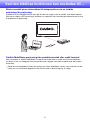 6
6
-
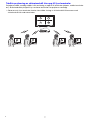 7
7
-
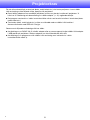 8
8
-
 9
9
-
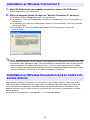 10
10
-
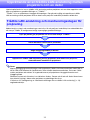 11
11
-
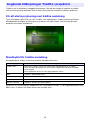 12
12
-
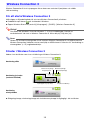 13
13
-
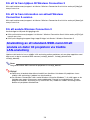 14
14
-
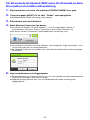 15
15
-
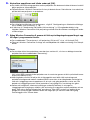 16
16
-
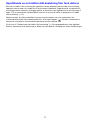 17
17
-
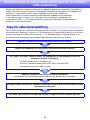 18
18
-
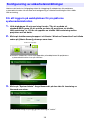 19
19
-
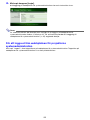 20
20
-
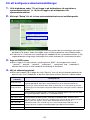 21
21
-
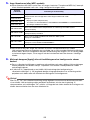 22
22
-
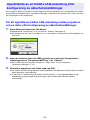 23
23
-
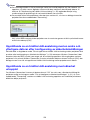 24
24
-
 25
25
-
 26
26
-
 27
27
-
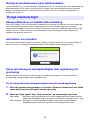 28
28
-
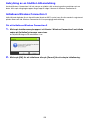 29
29
-
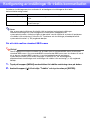 30
30
-
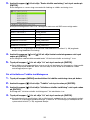 31
31
-
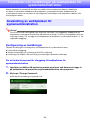 32
32
-
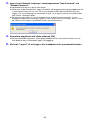 33
33
-
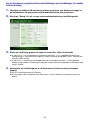 34
34
-
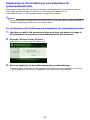 35
35
-
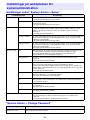 36
36
-
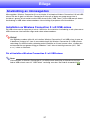 37
37
-
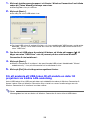 38
38
-
 39
39
-
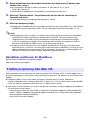 40
40
-
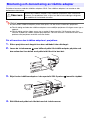 41
41
-
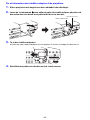 42
42
-
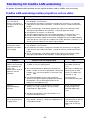 43
43
-
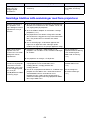 44
44
-
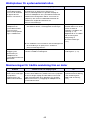 45
45
-
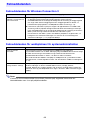 46
46
-
 47
47
Casio XJ-A141, XJ-A146, XJ-A241, XJ-A246, XJ-A251, XJ-A256 (Serial Number: D****B) Användarguide
- Typ
- Användarguide
- Denna manual är också lämplig för
Relaterade papper
-
Casio XJ-H2600, XJ-H2650 Användarguide
-
Casio XJ-UT310WN Användarguide
-
Casio XJ-M141, XJ-M146, XJ-M151, XJ-M156, XJ-M241, XJ-M246, XJ-M251, XJ-M256 Användarguide
-
Casio XJ-F10X, XJ-F20XN, XJ-F100W, XJ-F200WN, XJ-F210WN Användarguide
-
Casio XJ-UT331X, XJ-UT311WN, XJ-UT351W, XJ-UT351WN Användarguide
-
Casio XJ-M140, XJ-M145, XJ-M150, XJ-M155, XJ-M240, XJ-M245, XJ-M250, XJ-M255 (SerialNumber: B9***B) Användarmanual
-
Casio XJ-S400U, XJ-S400UN, XJ-S400W, XJ-S400WN Användarguide
-
Casio XJ-UT331X, XJ-UT311WN, XJ-UT351W, XJ-UT351WN Användarguide
-
Casio XJ-M140, XJ-M145, XJ-M150, XJ-M155, XJ-M240, XJ-M245, XJ-M250, XJ-M255 (SerialNumber: B9***B) Användarguide
-
Casio XJ-A141, XJ-A146, XJ-A241, XJ-A246, XJ-A251, XJ-A256 (Serial Number: D****B) Användarguide